Použite inú tapetu na každú domovskú obrazovku systému Android
Rôzne / / February 10, 2022
Vo všeobecnosti, tapetu v systéme Android možno aplikovať dvoma spôsobmi. Môžeme použiť rolovaciu tapetu, čo je roztiahnutý obrázok na šírku, ktorý sa pri pohybe trochu posúva z jednej domovskej obrazovky na druhú alebo môžeme použiť statickú tapetu, ktorá sa pri zmene domova neposúva obrazovke.

Nie som si istý, koľko z vás si je vedomých skutočnosti, ale niektoré telefóny Samsung s dotykovou obrazovkou základnej úrovne (Corby a Monte) prichádzali s funkciou, pomocou ktorej bolo možné použiť odlišnú tapetu na každý dom obrazovke. Páčila sa mi táto funkcia a chcel som niečo podobné aj na svojom zariadení.
Skvelý tip: Pozrite sa, ako môžete naplánovať zmenu tapety na vašom Androide telefón automaticky.
Je možné použiť rôzne tapety pre rôzne domovské obrazovky ako keď používame zvukové profilya tu je návod, ako môžete túto funkciu získať na svojom smartfóne so systémom Android. Budeme používať Živá tapeta MultiPicture, aplikácia pre živé tapety pre Android, pre túto úlohu.
Poznámka: Aplikácia nefunguje na zariadeniach HTC s používateľským rozhraním Sense 3 (a vyššie). Aplikáciu som vyskúšal na Samsung Galaxy Ace a HTC One X. V prvom to fungovalo perfektne, ale v druhom zlyhalo.
Aplikácia inej tapety na každú plochu
Krok 1: Stiahnite si a nainštalujte Živá tapeta MultiPicture na vašom smartfóne so systémom Android. Po nainštalovaní aplikácie otvorte ponuku na domovskej obrazovke a vyberte Živá tapeta zobrazíte zoznam všetkých živých tapiet nainštalovaných vo vašom systéme Android.
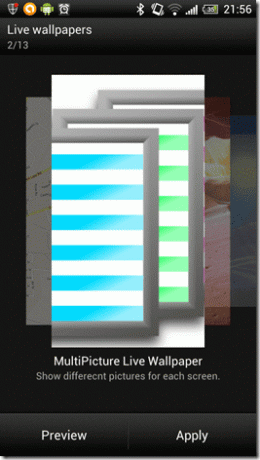
Krok 2: Tu vyberte Živá tapeta MultiPicture a klepnite na Možnosť ukážky na konfiguráciu nastavení. Uistite sa, že tapetu neaplikujete skôr, ako ju nakonfigurujete, inak na domovskej obrazovke uvidíte čierne škvrny.
Krok 3: V nastaveniach klepnite na možnosť Pridajte individuálne nastavenia a keď sa vás aplikácia opýta na domovskú obrazovku, ktorú by ste chceli nakonfigurovať, zadajte číslo a klepnite na tlačidlo OK. Aplikácia okamžite pridá modul osobnej konfigurácie domovskej obrazovky.
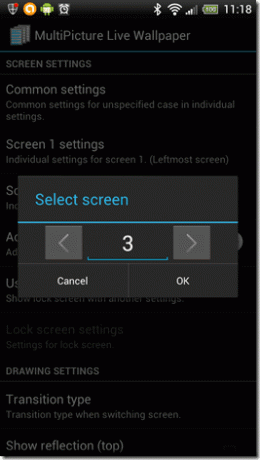
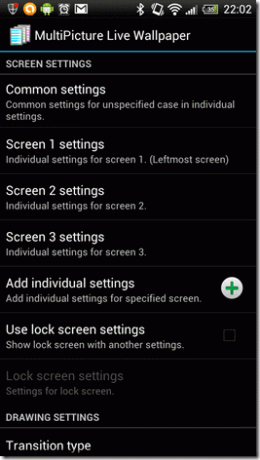
Krok 4: Teraz klepnite na Obrazovka N Nastavenia a vyberte tapetu, ktorú chcete použiť na aktuálnu obrazovku. Môžete tiež nakonfigurovať aspekty, ako je farba pozadia, pomer veľkosti, sýtosť obrázka a nepriehľadnosť.
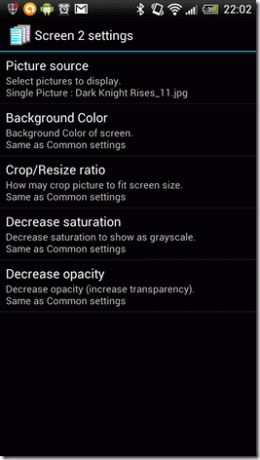
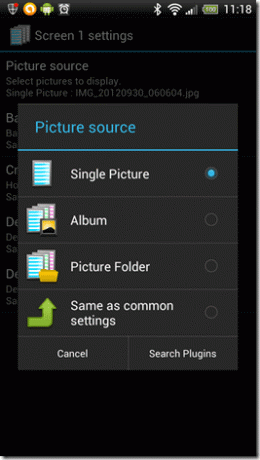
Krok 5: Opakujte kroky pre každú z domovských obrazoviek, na ktoré chcete použiť inú tapetu. Ak chcete použiť globálnu tapetu na dvoch alebo viacerých domovských obrazovkách, vyberte túto možnosť Bežné nastavenia a nakonfigurujte predvolenú tapetu, ktorú bude obrázok používať.
Takto môžete použiť inú tapetu na každú plochu svojho smartfónu s Androidom.
Po výbere obrázkov a konfigurácii aplikácie si vždy, keď potiahnete prstom po obrazovke zľava doprava, všimnete efekt.
Aplikácia je trochu hladná po zdrojoch a pri prechodoch zaberá primerané množstvo batérie zariadenia. Ak teda aplikáciu spúšťate na telefóne so systémom Android základnej úrovne, medzi prechodmi sa môžu vyskytnúť problémy so snímkovou frekvenciou.
Záver
Ako už bolo spomenuté, aplikácia nefunguje na zariadeniach HTC bežiacich na rozhraní Sense 3+, ale okrem toho existuje len niekoľko výnimiek, v ktorých aplikácia zlyhá. Ak poznáte lepší spôsob, ako túto úlohu splniť, podeľte sa o ňu v komentároch.
Posledná aktualizácia 3. februára 2022
Vyššie uvedený článok môže obsahovať pridružené odkazy, ktoré pomáhajú podporovať Guiding Tech. Nemá to však vplyv na našu redakčnú integritu. Obsah zostáva nezaujatý a autentický.



